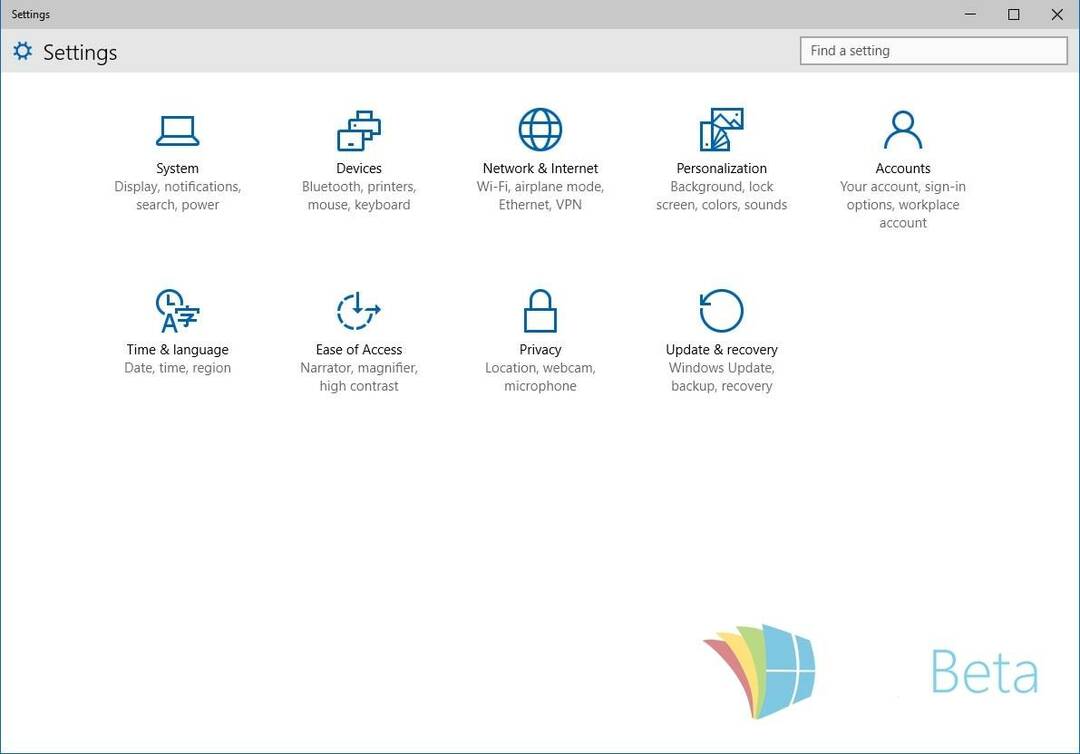Запуск средства устранения неполадок Центра обновления Windows должен быть первым вызовом
- Некоторые читатели сталкиваются с ошибкой 0x80042001, из-за которой невозможно успешно завершить обновление.
- Для большинства пользователей проблемы с компонентами обновления будут вызывать ошибку, и сброс этих компонентов должен быть эффективным.

ИксУСТАНОВИТЕ, НАЖИМАЯ НА СКАЧАТЬ ФАЙЛ
- Загрузите Fortect и установите его. на вашем ПК.
- Запустите процесс сканирования инструмента для поиска поврежденных файлов, которые являются источником проблем.
- Щелкните правой кнопкой мыши Начать ремонт для решения проблем с безопасностью и производительностью вашего компьютера.
- Fortect был скачан пользователем 0 читателей в этом месяце.
Обновления Windows поставляются с исправлениями и исправлениями безопасности, но проблемы с обновлением, такие как ошибка 0x80042001, делают невозможным успешное выполнение процесса.
Если вы только что столкнулись с ошибкой, эта статья поможет вам найти лучшие решения и покажет вероятные причины, по которым вы столкнулись с ошибкой.
Почему я получаю ошибку обновления 0x80042001?
От наших пользователей, которые столкнулись с ошибкой, мы знаем, что любое из следующих действий может вызвать ее на ваших устройствах с Windows 11:
- Ошибки службы обновления - Есть шанс, что ваш службы обновления не работают правильно или может вообще не работать.
- Поврежденные системные файлы – Большинство пользователей с плохие системные файлы может столкнуться с ошибкой, особенно если поврежденные файлы жизненно важны для обновления файлов.
Приведенные ниже решения должны помочь вам исправить ошибку.
Как исправить ошибку обновления Windows 0x80042001?
Прежде чем перейти к основным решениям, вы должны попробовать эти два обходных пути:
- Перезагрузите устройство - После перезагрузки некоторые проблемные процессы могут завершиться, и это автоматически устранит ошибку.
- Отключите антивирус - Некоторые читатели заметили, что антивирус может мешать процессу обновления. Отключение его во время выполнения процесса может исправить это.
Если вы не добились успеха после вышеуказанных предварительных решений, перейдите к более подробным шагам ниже.
1. Запустите средство устранения неполадок обновления
- Нажимать Окна + я открыть Настройки приложение.
- На правой панели нажмите на Устранение неполадок.

- Выбирать Другие средства устранения неполадок.

- Нажать на Бегать вариант для Центр обновления Windows, затем следуйте инструкциям для завершения процесса устранения неполадок.

- Когда средство устранения неполадок завершит выполнение, примените рекомендации и убедитесь, что ошибка обновления 0x80042001 устранена.
2. Сбросить компоненты Центра обновления Windows
- Нажимать Окна + р, тип команда, и ударил Ctrl + Сдвиг + Входить.

- Введите следующие сценарии, чтобы остановить компоненты обновления Windows, нажав Входить после каждого.
чистый стартчистая остановка cryptSvcчистые стоповые битычистая остановка msserver
- Чтобы переименовать SoftwareDistribution и Кошка2 папки, просто введите следующие скрипты и нажмите Входить после каждого.
ren C:\Windows\SoftwareDistribution SoftwareDistribution.oldren C:\Windows\System32\catroot2 Catroot2.old
- Перезапустите остановленные службы, запустив приведенные ниже сценарии:
чистый стартчистый старт cryptSvcчистые стартовые битычистый старт msserver
- Теперь вы можете перезагрузить компьютер.
- Наконец, убедитесь, что ошибка обновления Windows 0x80042001 устранена.
- Исправлено: сбой обновления Windows с ошибкой 0x4005 (16389)
- MSVCP140_1.dll не найден: 6 способов исправить эту ошибку
- Fsulgk.sys BSoD: 5 способов исправить это в Windows 10 и 11
- Gds32.dll не удалось загрузить или отсутствует: 3 способа исправить это
- Winscard.dll: как заменить, если отсутствует
3. Восстановить поврежденные системные файлы
- Нажимать Окна + р, тип команда, и ударил Ctrl + Сдвиг + Входить.

- Введите скрипт ниже и нажмите кнопку Входить ключ.
sfc/scannow - Процесс может занять некоторое время. Следуйте инструкциям на экране, если требуется какой-либо ремонт, а затем убедитесь, что он устранил ошибку 0x80042001.
Эту ошибку обновления Windows относительно легко исправить, и обычно для этого требуется несколько шагов.
Также обратите внимание, что эти решения не были записаны в каком-либо определенном порядке. Поэтому лучше начинать с любого исправления, которое кажется наиболее подходящим для вашей ситуации.
Наконец, прокомментируйте ниже и сообщите нам, какое решение помогло вам.
Все еще испытываете проблемы?
СПОНСОР
Если приведенные выше рекомендации не помогли решить вашу проблему, на вашем компьютере могут возникнуть более серьезные проблемы с Windows. Мы предлагаем выбрать комплексное решение, такое как Защитить для эффективного решения проблем. После установки просто нажмите кнопку Посмотреть и исправить кнопку, а затем нажмите Начать ремонт.